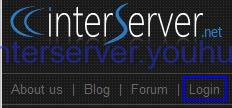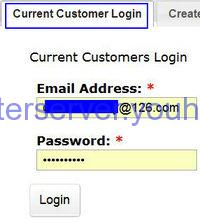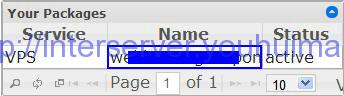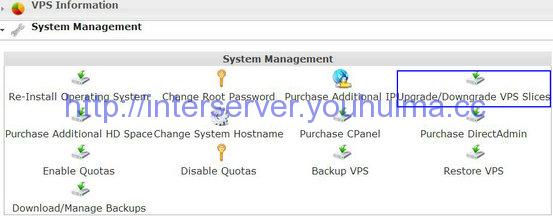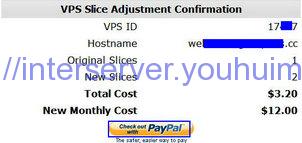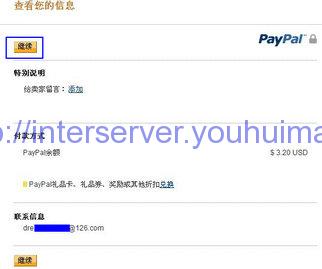interserver VPS配置非常的灵活,可以在最小配置1个slice到最大配置16个slice间平滑扩容升级,比如从1个slice升级到2个slice,中间不需要中断业务就可以把1个slice的512MB内存25GB空间的VPS升级为2个slice的1GB内存50GB空间的VPS。反之亦然。
本教程就讲述一下interserver VPS升级slice的过程,以从1个slice升级为2个slice为例。为保持教程的完整性,本文从登录interserver账号开始讲起。
1、点击interserver.net进入官网,点击右边栏的login登录:
2、在current customer login页签输入账号邮箱和密码,登录:
3、系统缺省进入个人账户首页,直接点击要升级扩容slice数量的VPS的name,如下图蓝色框所示,进入VPS管理页面:(如果不在缺省个人账户首页,可以点击主菜单最左边的home链接进入)
4、在VPS管理界面,点击system management展开系统管理区域,找到下图篮框所示的Upgade/Downgrade VPS Slices链接,点击之:
5、系统弹出升级配置参数调整界面Ajust VPS Slices,如下图。在Total Slices里显示的是当前已经配置的slice数量,修改为要升级或降级到的数字,这个数字是最后slice的总数,不是加上多少slice或减掉多少slice。如果总数比原来大,就是升级,如果比原来小就是降级。系统直接把VPS的slice数设置为这里设定的数字。设定好数字后,点击Continue按钮继续下一步:
6、这一步是付款,如账户设置的是使用paypal作为付款方式,这里就只有paypal,点击篮框所示的Check out with Paypal按钮进入paypal官网进行付款:
7、paypal官网界面:左边是订单摘要,右边是paypal登录界面,输入paypal账户登录:
8、如果paypal有余额,直接使用余额付款,如果没有,会提示选择付款使用的银行卡,根据提示选择即可。这里以余额付款为例,如下图,直接点击“继续”按钮付款:
9、点击“继续”后系统开始处理付款,稍候系统跳转回到interserver账户后台,提示Update has been sent to the server:
10、过一小段时间检查系统配置,会发现已经升级为前面设定的slice数对应的内存和空间,slice配置升级完成。这中间没有业务中断。
interserver VPS升级扩容slice配置的过程讲述完毕。本站建立在interserver VPS上,发此贴之前从1个slice升级到了2个slice,内存从512MB升级到了1GB,空间大小从25GB升级到了50GB,cpu主频从600MHZ升级到了1.2GHZ,这里有探针可以查看:http://interserver.youhuima.cc/tz.php。
本文链接:http://interserver.youhuima.cc/interserver-kuorong-shengji-slice-peizhi-jiaocheng.html